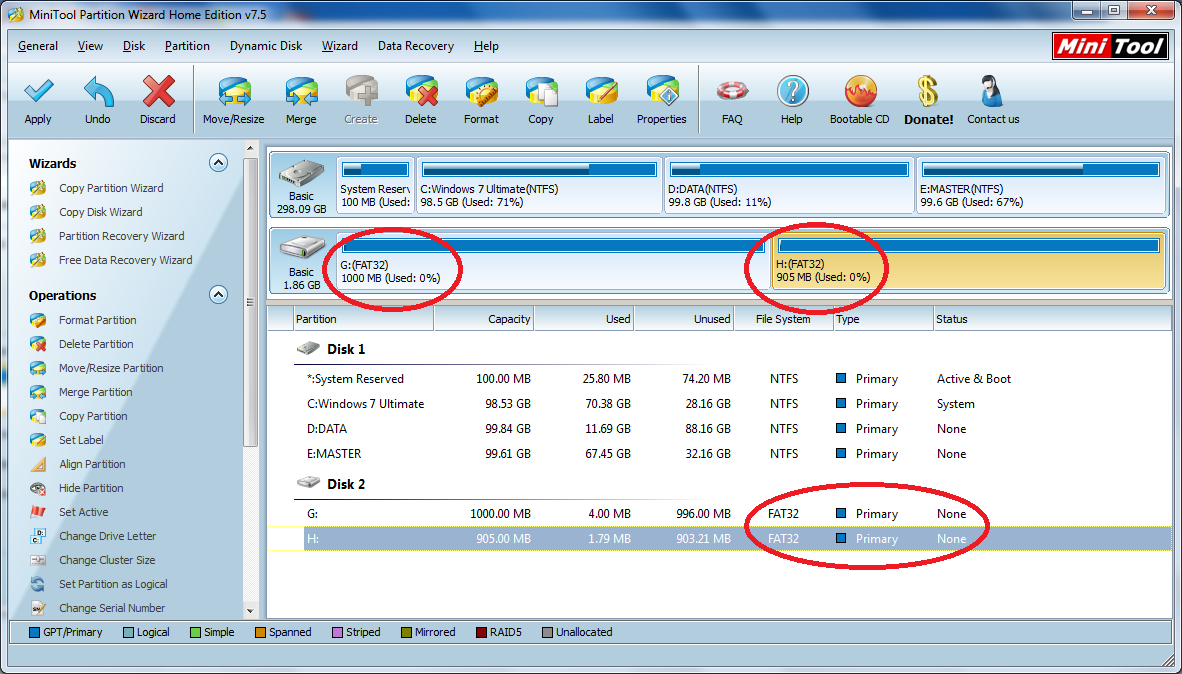Cara Ampuh Mengatasi Smartphone Android Samsung yang suka Hang - Pasti sebagian sobat ada yang mengalami masalah ini dan otomatis pasti sangat menjengkelkan bukan? Kejadian seperti ini biasanya terjadi karena Android terlalu terbebani dengan aplikasi yang di buka lebih dari satu,dan akhirnya over load,Untuk mengatasi tersebut kali ini saya akan berbagi sedikit tips,Silahkan disimak
Cara Ampuh Mengatasi Smartphone Android Samsung yang suka Hang
1) Tekan pada tombol home + tombol power + tombol volume(+) secara bersamaan
2) Kemudian akan muncul logo Samsung,lalu lepaskan penekanan pada tombol home,dan tombol power serta tombol volume(+) tetap ditekan,jangan sampai terlepas
3) Setelah itu akan muncul logo boneka android,lalu lepaskan tombol yang sobat tekan tadi
4) Kemudian tekan tombol opton yang terdapat pada bagian kiri bawah layar
5) Tentukan menu recovery menggunakan tombol volume (atas atau bawah),selanjutnya tekan pada wipe data/factory reset
6) Sobat juga bisa melakukan hard reset dengan menekan nomor *2767*3855#
Note : Yang perlu sobat perhatikan sebelum melakukan cara ini pastikan sobat sudah memback up data yang ada di Android sobat ke PC atau yang lain, di karenakan cara ini biasanya akan mengembalikan kondisi Android pada settingan semula dari apbrik
2) Kemudian akan muncul logo Samsung,lalu lepaskan penekanan pada tombol home,dan tombol power serta tombol volume(+) tetap ditekan,jangan sampai terlepas
3) Setelah itu akan muncul logo boneka android,lalu lepaskan tombol yang sobat tekan tadi
4) Kemudian tekan tombol opton yang terdapat pada bagian kiri bawah layar
5) Tentukan menu recovery menggunakan tombol volume (atas atau bawah),selanjutnya tekan pada wipe data/factory reset
6) Sobat juga bisa melakukan hard reset dengan menekan nomor *2767*3855#
Note : Yang perlu sobat perhatikan sebelum melakukan cara ini pastikan sobat sudah memback up data yang ada di Android sobat ke PC atau yang lain, di karenakan cara ini biasanya akan mengembalikan kondisi Android pada settingan semula dari apbrik
Sekian dulu sobat artikel tentang Cara Ampuh Mengatasi Smartphone Android Samsung yang suka Hang,Semoga bermanfaat






.png)